Important : Le groupe de fonctions Forme libre devient un onglet du ruban lorsque vous travaillez dans l'environnement de forme libre.
Subdivision d'une face de forme libre
La subdivision permet de scinder des faces existantes en plusieurs faces afin de pouvoir mieux contrôler le corps de forme libre et de mieux visualiser ses détails.
- Cliquez sur l'onglet Forme libre
 le groupe de fonctions Modifier
le groupe de fonctions Modifier  Subdiviser
Subdiviser  .
. - Utilisez le sélecteur Faces pour sélectionner les faces dans la fenêtre graphique. Conseil : Maintenez la touche Ctrl enfoncée et cliquez pour ajouter des faces. Maintenez la touche Maj enfoncée et cliquez pour supprimer des faces.
- Dans la boîte de dialogue Subdiviser, indiquez le nombre de faces souhaité pour les champs Largeur et Hauteur.
- Spécifiez le mode d'insertion :
- Simple. Ajoute seulement le nombre de faces spécifié. La forme globale peut changer.
- Exact. Ajoute des faces supplémentaires aux zones adjacentes pour conserver la forme actuelle.
- Cliquez sur OK.
Liaison de faces de forme libre
La commande Pont permet de connecter des corps ou de créer des perçages dans un modèle de forme libre. La modification d'un corps de forme libre à l'aide de l'opération de pont vous permet de définir des connexions souples en spécifiant les faces ou arêtes à joindre par un pont.
Dans l'image suivante, des faces sont sélectionnées pour combler le jeu entre deux corps en les reliant. 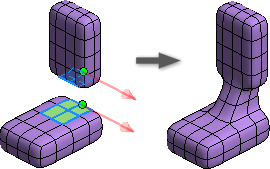
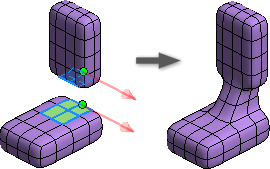
Dans l'exemple suivant, des arêtes sont sélectionnées pour combler le jeu entre deux corps en les reliant. 

Dans le dernier exemple, des faces sont sélectionnées sur les côtés opposés du même corps afin de créer une ouverture. 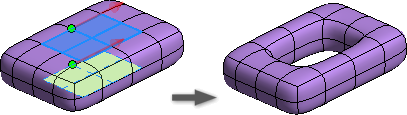
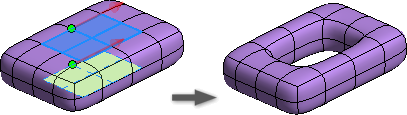
- Cliquez sur l'onglet Forme libre
 le groupe de fonctions Modifier
le groupe de fonctions Modifier  Pont
Pont  .
. - Utilisez le sélecteur Côté1 pour sélectionner les faces ou arêtes de départ du pont.
- Utilisez le sélecteur Côté2 pour sélectionner les arêtes ou faces de fin du pont.
- (Facultatif) Cliquez sur Inverser pour inverser la direction autour des contours fermés. Une autre solution consiste à sélectionner une arête située à proximité d'une flèche pour inverser la direction.
- Indiquez le nombre de faces à créer entre le côté 1 et le côté 2.
- Indiquez le nombre de torsions (rotations complètes du pont) entre le côté 1 et le côté 2.
- Cliquez sur OK.
Conseil : Inventor peut basculer les sélecteurs sans aucune interaction de l'utilisateur, en fonction de vos sélections.
Conseils pour relier plusieurs faces de forme libre
- Prévoyez un grand nombre de faces si le pont comporte des torsions.
- Vous pouvez choisir des points pour aligner le pont en sélectionnant un sommet sur chaque contour fermé. Les sommets déterminent l'orientation du pont. S'il n'existe qu'une seule étendue de face, les deux sommets sont reliés par une seule arête. Les flèches indiquent la direction des contours fermés. Les boutons Inverser permettent d'inverser la direction des contours fermés.
Epaississement des faces de forme libre
La commande Epaissir effectue les opérations suivantes :
- Elle convertit une surface ouverte en solide avec des arêtes douces ou vives.
- Elle crée une surface de décalage.
- Si le corps de forme libre sélectionné est un solide, elle crée une paroi de coque intérieure ou extérieure.
- Cliquez sur l'onglet Forme libre
 le groupe de fonctions Modifier
le groupe de fonctions Modifier  Epaissir
Epaissir  .
. - Utilisez le sélecteur Corps pour sélectionner le corps dans la fenêtre graphique. Un seul corps est automatiquement sélectionné.
- Si le corps sélectionné est un solide, les options suivantes ne sont pas disponibles. Si le corps sélectionné est une surface, définissez les champs Type et Direction :
- Sélectionnez Net pour convertir une surface en corps solide avec des arêtes vives. Les plis des arêtes de limite sont conservés.
- Sélectionnez Doux pour convertir une surface en corps solide avec des arêtes arrondies. Les plis des arêtes de limite sont supprimés.
- Sélectionnez Aucune arête pour créer une surface de décalage.
- Spécifiez la valeur Epaisseur pour :
- Définir l'épaisseur de la paroi de coque pour un corps solide.
- Définir l'épaisseur d'une surface convertie en solide.
- Définir la distance de surface de décalage si l'option Aucune arête est spécifiée.
- Si vous le souhaitez, vous pouvez choisir l'option Inverser la direction.
- Spécifiez la direction.
- Sélectionnez Normale pour épaissir la forme de manière perpendiculaire à la sélection.
- Sélectionnez l'option Axe, puis choisissez un axe dans le navigateur ou la fenêtre graphique pour indiquer la direction de l'épaississement. Les sélections d'axes valides sont les suivantes :
- Axe de construction
- Arête BRep linéaire
- Face BRep plane
- Plan de construction
- Courbe d'esquisse 2D ou 3D linéaire
- Cliquez sur OK.